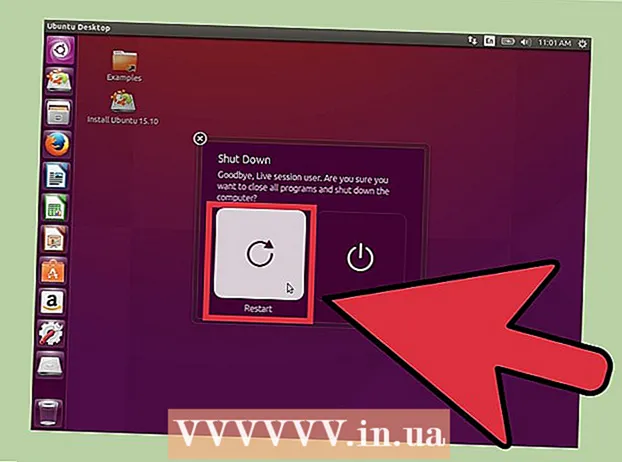লেখক:
Christy White
সৃষ্টির তারিখ:
6 মে 2021
আপডেটের তারিখ:
14 মে 2024
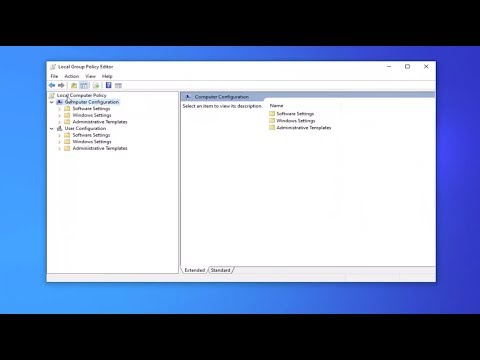
কন্টেন্ট
- পদক্ষেপ
- পদ্ধতি 1 এর 1: রিসাইকেল বিন থেকে মুছে ফেলা চিত্রগুলি পুনরুদ্ধার করুন
- পদ্ধতি 2 এর 2: মোছা চিত্রগুলির পূর্ববর্তী সংস্করণগুলি ফিরে পান
- পদ্ধতি 3 এর 3: আপনার ক্যামেরা বা মেমরি কার্ড থেকে মোছা ফটোগুলি পুনরুদ্ধার করুন
- প্রয়োজনীয়তা
আপনি যখন মাইক্রোসফ্ট উইন্ডোজ ইনস্টল করা কম্পিউটার থেকে বা মেমরি কার্ড থেকে চিত্রগুলি মুছবেন, তখন ডেটাটির লিঙ্কটি অদৃশ্য হয়ে যায়, তবে ডেটা নিজেই হার্ড ড্রাইভে একই জায়গায় থাকে। আপনি যদি দ্রুত হন তবে আপনি মুছে ফেলা চিত্রগুলি পুনরুদ্ধার করতে সক্ষম হতে পারেন। এটি যদি রিসাইকেল বিনের মাধ্যমে আর সম্ভব না হয় তবে আপনি ফাইলগুলির পূর্ববর্তী সংরক্ষিত সংস্করণ পুনরুদ্ধার করতে চেষ্টা করতে পারেন। এর জন্য আপনার একটি বিশেষ প্রোগ্রাম প্রয়োজন যা আপনি ইন্টারনেট থেকে ডাউনলোড করতে পারেন।
পদক্ষেপ
পদ্ধতি 1 এর 1: রিসাইকেল বিন থেকে মুছে ফেলা চিত্রগুলি পুনরুদ্ধার করুন
 রিসাইকেল বিনটি খুলুন (আপনি এটি ডেস্কটপে বা স্টার্ট মেনুতে খুঁজে পেতে পারেন) এবং মুছে ফেলা চিত্রগুলির জন্য সেখানে সন্ধান করুন।
রিসাইকেল বিনটি খুলুন (আপনি এটি ডেস্কটপে বা স্টার্ট মেনুতে খুঁজে পেতে পারেন) এবং মুছে ফেলা চিত্রগুলির জন্য সেখানে সন্ধান করুন। আপনি পুনরুদ্ধার করতে চান ফাইল বা ফোল্ডার নির্বাচন করুন।
আপনি পুনরুদ্ধার করতে চান ফাইল বা ফোল্ডার নির্বাচন করুন। ডান ক্লিক করুন এবং মেনু থেকে "পুনরুদ্ধার" চয়ন করুন। এটি ফাইলগুলি পুরানো জায়গায় ফিরিয়ে আনবে।
ডান ক্লিক করুন এবং মেনু থেকে "পুনরুদ্ধার" চয়ন করুন। এটি ফাইলগুলি পুরানো জায়গায় ফিরিয়ে আনবে।
পদ্ধতি 2 এর 2: মোছা চিত্রগুলির পূর্ববর্তী সংস্করণগুলি ফিরে পান
 স্টার্ট মেনুটি খুলুন এবং আপনার মুছে ফেলা ইমেজ ফাইলযুক্ত ফোল্ডারটি খুঁজে পেতে "কম্পিউটার" নির্বাচন করুন। নিশ্চিত হয়ে নিন যে এটি কোনও লাইব্রেরি ফাইল নয়, তবে আসল ফোল্ডারটি যেখানে চিত্রগুলি সঞ্চিত ছিল।
স্টার্ট মেনুটি খুলুন এবং আপনার মুছে ফেলা ইমেজ ফাইলযুক্ত ফোল্ডারটি খুঁজে পেতে "কম্পিউটার" নির্বাচন করুন। নিশ্চিত হয়ে নিন যে এটি কোনও লাইব্রেরি ফাইল নয়, তবে আসল ফোল্ডারটি যেখানে চিত্রগুলি সঞ্চিত ছিল।  ফোল্ডারে ডান ক্লিক করুন এবং পপ-আপ মেনু থেকে "পূর্ববর্তী সংস্করণগুলি পুনরুদ্ধার করুন" নির্বাচন করুন।যদি আপনার ফাইলগুলি কোনও নির্দিষ্ট ডিস্ক ড্রাইভের ফোল্ডারে থাকে যেমন সি: were, তবে নির্দিষ্ট ড্রাইভে ক্লিক করে "পূর্ববর্তী সংস্করণগুলি পুনরুদ্ধার করুন" নির্বাচন করুন।
ফোল্ডারে ডান ক্লিক করুন এবং পপ-আপ মেনু থেকে "পূর্ববর্তী সংস্করণগুলি পুনরুদ্ধার করুন" নির্বাচন করুন।যদি আপনার ফাইলগুলি কোনও নির্দিষ্ট ডিস্ক ড্রাইভের ফোল্ডারে থাকে যেমন সি: were, তবে নির্দিষ্ট ড্রাইভে ক্লিক করে "পূর্ববর্তী সংস্করণগুলি পুনরুদ্ধার করুন" নির্বাচন করুন।  সেই ফোল্ডারের পূর্ববর্তী সংস্করণগুলির তালিকা বা সেই ফোল্ডারে বা সেই ড্রাইভে থাকা ফাইলগুলি দেখুন। চিত্রগুলির সবচেয়ে সাম্প্রতিক সংস্করণ বা সেগুলিতে যে ফোল্ডারে রয়েছে তা নির্ধারণ করুন এবং পুনরুদ্ধার করতে ডাবল ক্লিক করুন।
সেই ফোল্ডারের পূর্ববর্তী সংস্করণগুলির তালিকা বা সেই ফোল্ডারে বা সেই ড্রাইভে থাকা ফাইলগুলি দেখুন। চিত্রগুলির সবচেয়ে সাম্প্রতিক সংস্করণ বা সেগুলিতে যে ফোল্ডারে রয়েছে তা নির্ধারণ করুন এবং পুনরুদ্ধার করতে ডাবল ক্লিক করুন।  "কম্পিউটার" উইন্ডোর বাম পাশের মেনুতে ক্লিক করে এবং সেগুলিতে তাদের কম্পিউটারে মুছে ফেলা চিত্র বা ফোল্ডারটি একটি নতুন অবস্থানে নিয়ে যান। এর জন্য আদর্শ অবস্থানগুলি হ'ল একটি নতুন ফোল্ডার, ডেস্কটপ বা একটি বাহ্যিক হার্ড ড্রাইভ।
"কম্পিউটার" উইন্ডোর বাম পাশের মেনুতে ক্লিক করে এবং সেগুলিতে তাদের কম্পিউটারে মুছে ফেলা চিত্র বা ফোল্ডারটি একটি নতুন অবস্থানে নিয়ে যান। এর জন্য আদর্শ অবস্থানগুলি হ'ল একটি নতুন ফোল্ডার, ডেস্কটপ বা একটি বাহ্যিক হার্ড ড্রাইভ।
পদ্ধতি 3 এর 3: আপনার ক্যামেরা বা মেমরি কার্ড থেকে মোছা ফটোগুলি পুনরুদ্ধার করুন
 আপনার ক্যামেরাটি আপনার কম্পিউটারের ইউএসবি পোর্টের সাথে সংযুক্ত করুন। কিছু কম্পিউটারের কার্ড রিডার থাকে, তাই আপনি সরাসরি কম্পিউটারে মেমরি কার্ড সন্নিবেশ করতে পারেন।
আপনার ক্যামেরাটি আপনার কম্পিউটারের ইউএসবি পোর্টের সাথে সংযুক্ত করুন। কিছু কম্পিউটারের কার্ড রিডার থাকে, তাই আপনি সরাসরি কম্পিউটারে মেমরি কার্ড সন্নিবেশ করতে পারেন।  মেমরি কার্ডের জন্য একটি ফটো পুনরুদ্ধার প্রোগ্রাম ডাউনলোড করুন। আপনার কম্পিউটারে স্টিলার ফটো রিকভারি, পিসি ইন্সপেক্টর স্মার্ট রিকভারি, বা কিংস্টন মেমোরি কার্ড ডেটা রিকভারি সরঞ্জামের মতো ইনস্টল করার দরকার নেই এমন একটি নিখরচায় প্রোগ্রাম সন্ধান করুন।
মেমরি কার্ডের জন্য একটি ফটো পুনরুদ্ধার প্রোগ্রাম ডাউনলোড করুন। আপনার কম্পিউটারে স্টিলার ফটো রিকভারি, পিসি ইন্সপেক্টর স্মার্ট রিকভারি, বা কিংস্টন মেমোরি কার্ড ডেটা রিকভারি সরঞ্জামের মতো ইনস্টল করার দরকার নেই এমন একটি নিখরচায় প্রোগ্রাম সন্ধান করুন।  এটিতে ডাবল ক্লিক করে প্রোগ্রামটি চালান (.exe- এ)।
এটিতে ডাবল ক্লিক করে প্রোগ্রামটি চালান (.exe- এ)। যে ড্রাইভ থেকে চিত্রগুলি মুছে ফেলা হয়েছে তা চয়ন করুন। এটি উপলভ্য মেমরি কার্ডগুলির একটি বা ক্যামেরা।
যে ড্রাইভ থেকে চিত্রগুলি মুছে ফেলা হয়েছে তা চয়ন করুন। এটি উপলভ্য মেমরি কার্ডগুলির একটি বা ক্যামেরা।  আপনি যেখানে পুনরুদ্ধার করা ফাইলগুলি রাখতে চান সেখানে একটি অবস্থান নির্দেশ করুন।.
আপনি যেখানে পুনরুদ্ধার করা ফাইলগুলি রাখতে চান সেখানে একটি অবস্থান নির্দেশ করুন।.  "স্টার্ট" ক্লিক করে পুনরুদ্ধার প্রক্রিয়া শুরু করুন। আপনি পুনরুদ্ধার করতে চান এমন মুছে ফেলা চিত্রের সংখ্যার উপর নির্ভর করে এই প্রক্রিয়াটি কয়েক মিনিট সময় নিতে পারে কয়েক ঘন্টা পর্যন্ত।
"স্টার্ট" ক্লিক করে পুনরুদ্ধার প্রক্রিয়া শুরু করুন। আপনি পুনরুদ্ধার করতে চান এমন মুছে ফেলা চিত্রের সংখ্যার উপর নির্ভর করে এই প্রক্রিয়াটি কয়েক মিনিট সময় নিতে পারে কয়েক ঘন্টা পর্যন্ত।
প্রয়োজনীয়তা
- ইউএসবি পোর্ট বা কার্ড রিডার